Onnistuneen tapahtuman suunnittelu voi olla haastavaa varsinkin, jos kyseessä on suuri tapahtuma ja haluat antaa osallistujien valita paikkansa etukäteen. Kanssa Timely tapahtumaohjelmisto voit helposti näyttää istumataulukon, luoda porrastettuja lippuja kaaviosuunnittelun perusteella ja määrittää sitten lippujen hinnat kullekin tasolle. Tässä postauksessa opit vaihe vaiheelta, kuinka voit myydä varatut istuinalueliput käyttämällä istumataulukkoa, joka on integroitu Timely tapahtumakalenteri.
Tärkeää: Huomaa, että noudattamalla tämän viestin ohjeita voit luoda tapahtumalippuja yhdelle tai useammalle varatut istuinalueet, eikä yksittäisiä varattuja paikkoja. Toisin sanoen yleisösi voi valita haluamansa istuinalueen, mutta ei yksittäisiä istuimia.
1. Miksi käyttää istumataulukoita tapahtumakalenterissasi?
Jos haluat tarjota varatun istuinalueen tapahtumallesi, on tärkeää toimittaa yleisöllesi istumataulukkosi. Istumataulukko on kuva kaikista tapahtumapaikallasi olevista istumapaikoista jaettuna sektoreiden, näkymien ja hintojen mukaan. Istumataulukon näyttäminen on ihanteellinen suuriin tapahtumiin, kuten konserttisaleihin, ruokailutilaisuuksiin, oopperataloihin ja teattereihin.
Istumataulukon lisääminen tapahtumasivullesi voi auttaa yleisöäsi ymmärtämään paremmin tapahtumapaikkasi organisaatiota. Näin osallistujat näkevät vapaana olevat paikat ja niiden sijainnin. Visuaalisen kuvan lisäksi mm äänikuvaukset Tapahtumapaikan ja tapahtuman yksityiskohdat voivat parantaa näkövammaisten osallistujien saavutettavuutta. Lopuksi, hyvin suunniteltu istumataulukko voi myös auttaa korostamaan kalliimpien lippujen ostamisen etuja esittelemällä niiden läheisyyttä lavalle, paremmat näkymät tai muut edut.
2. Kuinka näyttää istumataulukko tapahtumasivullasi?
Tapahtumapaikkojen istumajärjestyksen näyttäminen kohdassa a Timely tapahtumakalenteri on erittäin helppoa. Katso alta vaiheittaiset ohjeet:
- Kirjaudu sisään Timely tili.
- Siirry kojelaudassa kohtaan Tapahtumat valikosta ja muokkaa tapahtumaa tai luo uusi.
- Napsauta tapahtuman kuvausosiossa, kun olet lisännyt tapahtumaasi kuvaavaa tekstiä lisää kuva painiketta.
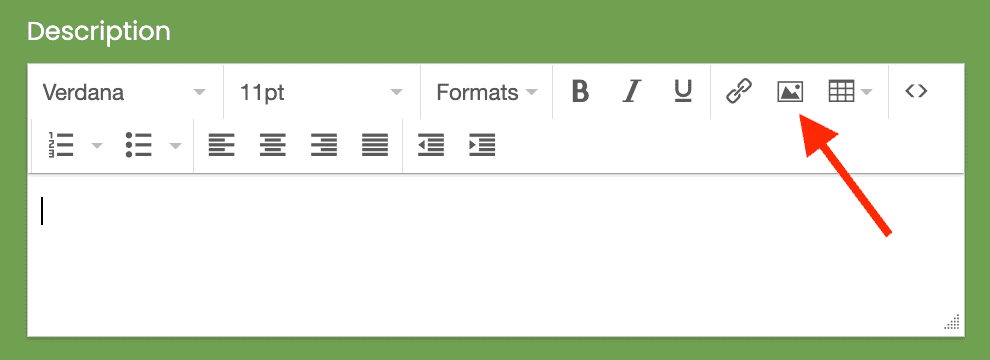
- Näyttöön tulee ponnahdusikkuna, josta voit ladata kuvan.
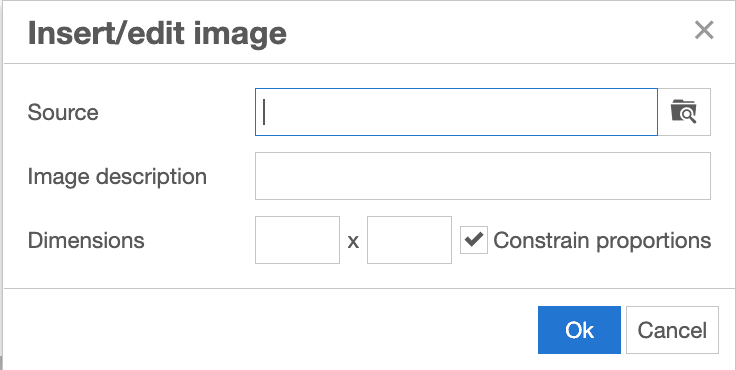
- Valitse kuva istumataulukosta, lisää kuvaus ja määritä kuvan mitat tarvittaessa. Paina sitten Ok. Näet, että istumataulukosi kuva on lisätty tapahtuman kuvaukseen.
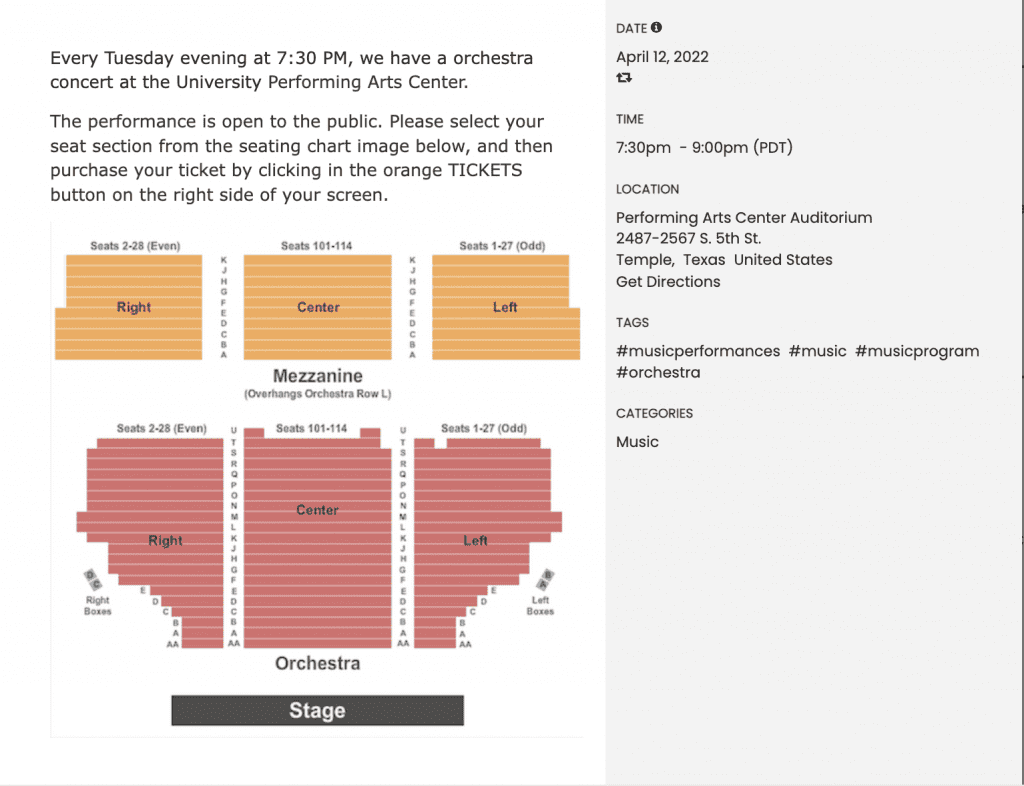
3. Porrastettujen lippujen luominen istumajärjestelysi perusteella
Kanssa Timely tapahtumalippujen myyntialusta tai lippujen lisäosa, voit helposti luoda lipputasoja, jotka on liitetty paikkataulukkoosi. Seuraa vain alla olevia ohjeita:
- Lisää istumakarttasi kuva tapahtumasivullesi yllä selitetyllä tavalla.
- Siirry seuraavaksi kohtaan Kustannukset ja liput -osio tapahtumastasi ja valitse yksi niistä Timely lippujen tuetut vaihtoehdot. Ilmaisiin tapahtumiin voit valita jommankumman Tapahtumaan ilmoittautuminen/vastaa or Aikavälin rekisteröinti / RSVP. Maksullisiin tapahtumiin voit käyttää jompaa kumpaa Tapahtuman lippu or Aika Slot Lippu. Kun olet tehnyt valinnan, näet lisäosia näytöllä.
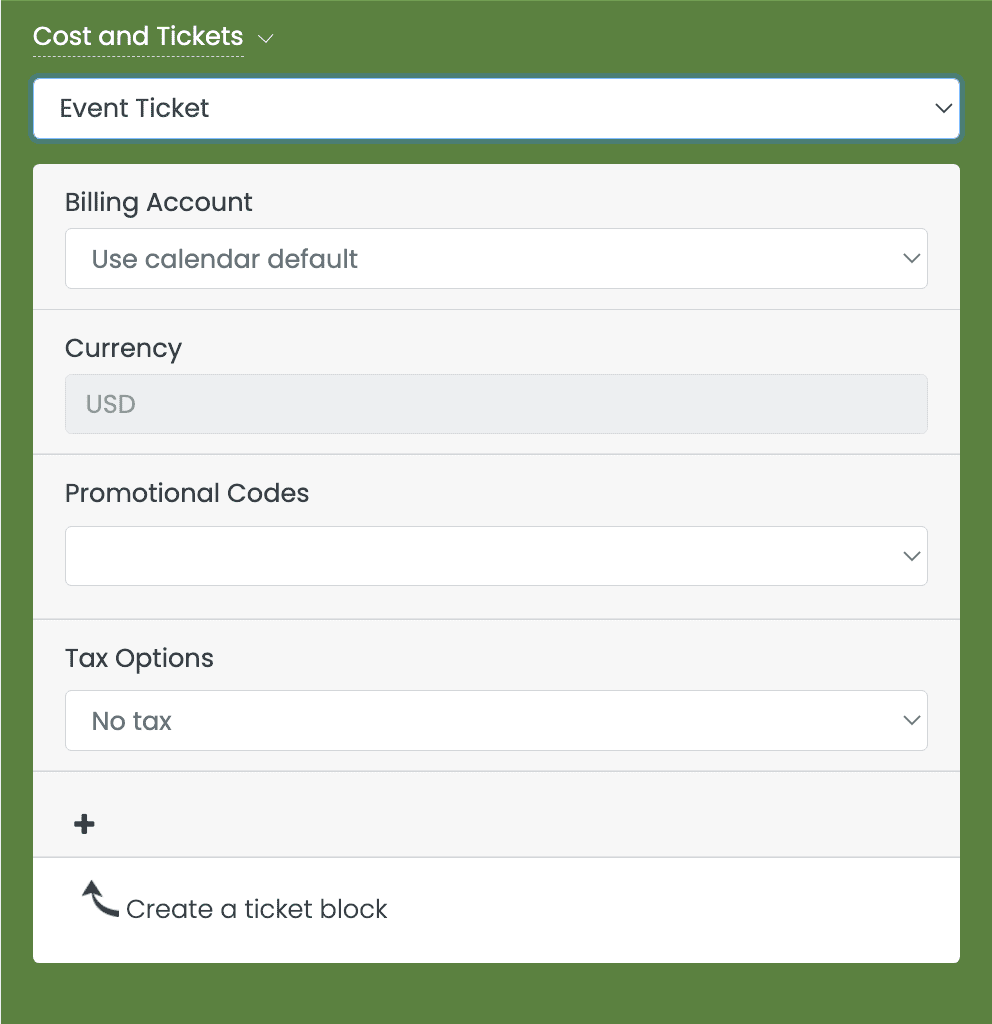
- Klikkaa + -symboli luodaksesi lisää lipputasoja istumataulukosi osien mukaan. Lisää mahdollisimman paljon tietoa jokaisesta tasosta, mukaan lukien osion nimi, lipun hinta ja saatavilla olevien lippujen määrä.
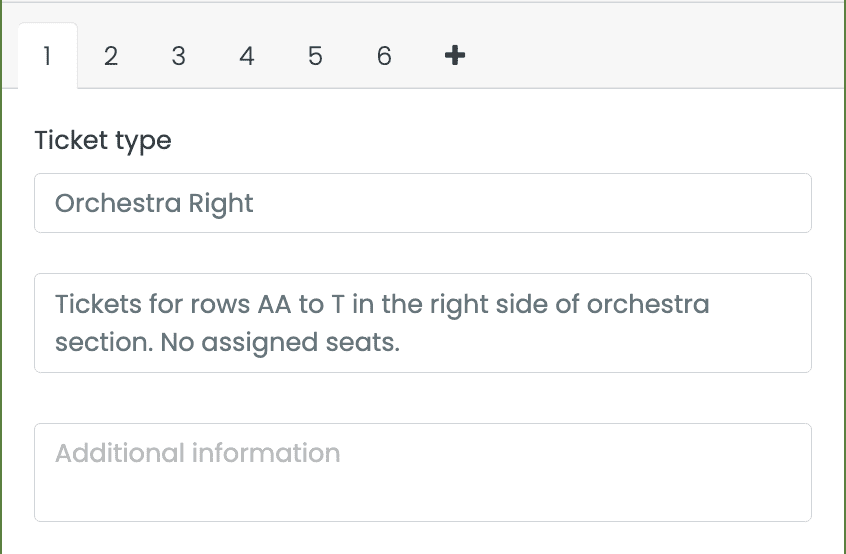
- Aseta sitten Lipunmyyntiikkuna lippujasi käyttämällä käytettävissä olevia avattavia valikoita. Valitse Heti lippujen rekisteröinnin alkamista varten, jos haluat, että lipputasosi ovat myynnissä samalla, kun julkaiset tapahtumasi. Vaihtoehtoisesti voit ajoittaa ajan, jolloin porrastetut liput ovat ostettavissa.

- Valitse "Olen samaa mieltä kaikista ehdoista pohjalla Hinta ja liput -osio ja julkaise sitten tapahtumasi. Lipputasosi näkyvät tapahtuman kassasivulla. Istumataulukon kuva näkyy kassan alapuolella auttamaan yleisöäsi istuinosan valinnassa.
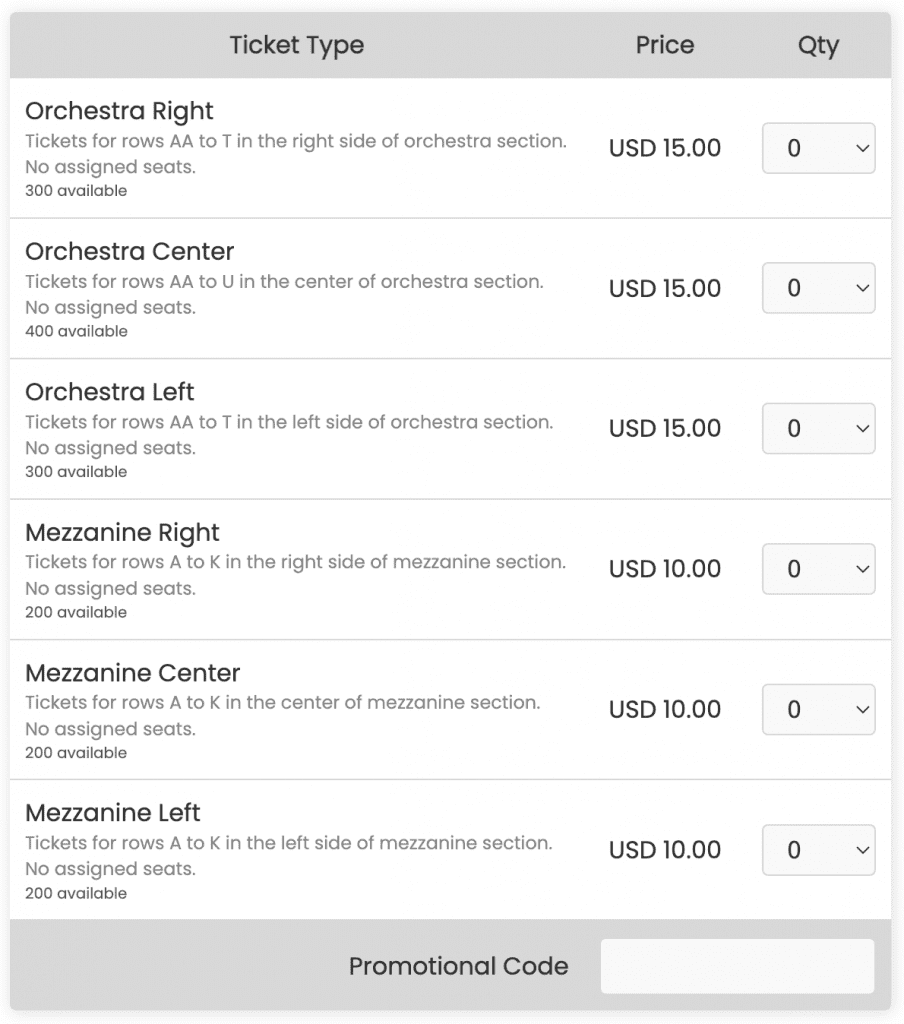
Lisätietoja käyttäjäohjeista saat sivuiltamme Ohjekeskus. Jos sinulla on kysyttävää tai tarvitset lisäapua, älä epäröi ottaa meihin yhteyttä. Vaihtoehtoisesti voit avata tukilipun omaltasi Timely tilin kojelautaan.